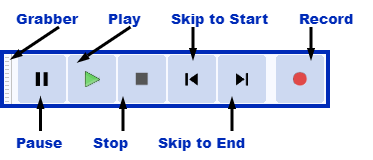परिवहन साधनपट्टी
परिवहन साधनपट्टीमध्ये प्लेबॅक नियंत्रित करण्यासाठी, ध्वनीमुद्रण करण्यासाठी आणि प्रकल्पाच्या प्रारंभ किंवा समाप्तीकडे जाण्यासाठी बटणे आहेत. बटणे कीबोर्ड सोपा मार्गने देखील नियंत्रित केली जाऊ शकतात..
- पूर्वनिर्धारीत वरच्या साधनडॉक लेआउटच्या संदर्भात प्रदर्शित केलेला हा साधनपट्टी पाहण्यासाठी खालील साधनपट्टी प्रतिमेवर क्लिक करा.
 विराम द्या , किंवा पी
विराम द्या , किंवा पी
तुमची जागा न गमावता प्ले किंवा ध्वनीमुद्रण तात्पुरते थांबवण्यासाठी विराम द्या क्लिक करा. पुन्हा सुरू करण्यासाठी दुसऱ्यांदा विराम द्या क्लिक करा.
तुम्ही ध्वनीमुद्रित वर क्लिक करण्या पूर्वी विराम क्लिक देखील करू शकता, त्यानंतर ध्वनीमुद्रण सुरू करण्यासाठी पुन्हा विराम क्लिक करा. काही सिस्टीम किंवा उपकरणांवर, आधीच उघडलेल्या प्रवाहासह अशा प्रकारे "आर्मिंग" ध्वनीमुद्रण अधिक वेगाने ध्वनीमुद्रण सुरू करू शकते.
 प्ले किंवा स्पेस
प्ले किंवा स्पेस
 प्ले: एडिटिंग कर्सर जिथे असेल तिथे प्लेबॅक सुरू होतो. अन्यथा, गीतपट्ट्याचे क्षेत्र निवडले असल्यास, फक्त ती निवड प्ले केली जाईल.
प्ले: एडिटिंग कर्सर जिथे असेल तिथे प्लेबॅक सुरू होतो. अन्यथा, गीतपट्ट्याचे क्षेत्र निवडले असल्यास, फक्त ती निवड प्ले केली जाईल.
 लूप प्ले: तुम्ही थांबेपर्यंत गीतपट्टा किंवा निवड वारंवार प्ले करा. वर क्लिक करताना Shift दाबून ठेवा . यामुळे बटण प्रतिमा लूप प्लेमध्ये बदलते
लूप प्ले: तुम्ही थांबेपर्यंत गीतपट्टा किंवा निवड वारंवार प्ले करा. वर क्लिक करताना Shift दाबून ठेवा . यामुळे बटण प्रतिमा लूप प्लेमध्ये बदलते  .
.
- लूप प्ले सुरू करण्यासाठी तुम्ही Shift + Space सोपा मार्ग वापरू शकता.
 कट प्रीव्ह्यू प्ले करा: निवड हटवल्याने काय आवाज येईल याचे पूर्वावलोकन करण्यासाठी निवडीच्या दोन्ही बाजूला ध्वनि प्ले करा. वर क्लिक करताना Ctrl (⌘ Mac वर) दाबून ठेवा .
कट प्रीव्ह्यू प्ले करा: निवड हटवल्याने काय आवाज येईल याचे पूर्वावलोकन करण्यासाठी निवडीच्या दोन्ही बाजूला ध्वनि प्ले करा. वर क्लिक करताना Ctrl (⌘ Mac वर) दाबून ठेवा .
- वैकल्पिकरित्या तुम्ही कटचे पूर्वावलोकन करण्यासाठी C सोपा मार्ग वापरू शकता. यामुळे प्ले बटण इमेज प्ले कट प्रिव्ह्यूमध्ये बदलते.
| एडिटिंग कर्सर किंवा सिलेक्शनमधून प्लेबॅक पुन्हा सुरू करण्यासाठी तुम्ही प्लेबॅक आधीपासून किंवा प्लेबॅकला विराम दिल्यावर |
 स्टॉप , किंवा स्पेस
स्टॉप , किंवा स्पेस
ताबडतोब प्ले करणे किंवा ध्वनीमुद्रित करणे थांबवते आणि उदासीन असल्यास विराम सोडतो. तुम्ही खालील "वगळा" बटणे वापरण्यापूर्वी तुम्ही प्लेबॅक किंवा ध्वनीमुद्रण थांबवणे आवश्यक आहे.
 सुरू करण्यासाठी वगळा किंवा मुख्यपृष्ठ
सुरू करण्यासाठी वगळा किंवा मुख्यपृष्ठ
कर्सर प्रकल्पाच्या सुरूवातीस हलवा. तुम्हाला सर्वकाही प्ले करायचे असल्यास किंवा सुरुवातीपासून सुरू होणारा नवीन गीतपट्टा ध्वनीमुद्रित करायचा असल्यास हे उपयुक्त आहे.
| |
 वगळा शेवटाकडे जाण्यासाठी किंवा समाप्त
वगळा शेवटाकडे जाण्यासाठी किंवा समाप्त
प्रकल्पाच्या शेवटी कर्सर हलवा.
 ध्वनीमुद्रण किंवा आर
ध्वनीमुद्रण किंवा आर
 ध्वनीमुद्रित: ध्वनीमुद्रित वर क्लिक करणे किंवा R सोपा मार्ग वापरणे नेहमी सध्या निवडलेल्या गीतपट्टाच्या शेवटी ध्वनीमुद्रण सुरू होते.
ध्वनीमुद्रित: ध्वनीमुद्रित वर क्लिक करणे किंवा R सोपा मार्ग वापरणे नेहमी सध्या निवडलेल्या गीतपट्टाच्या शेवटी ध्वनीमुद्रण सुरू होते.
 नवीन गीतपट्टा ध्वनीमुद्रित करा: ध्वनीमुद्रित वर क्लिक करताना Shift दाबून ठेवा किंवा त्याचा सोपा मार्ग Shift + R वापरा, एकतर वर्तमान कर्सर स्थितीवर किंवा वर्तमान निवडीच्या सुरुवातीला नवीन गीतपट्ट्यामध्येध्वनीमुद्रण सुरू करा.
नवीन गीतपट्टा ध्वनीमुद्रित करा: ध्वनीमुद्रित वर क्लिक करताना Shift दाबून ठेवा किंवा त्याचा सोपा मार्ग Shift + R वापरा, एकतर वर्तमान कर्सर स्थितीवर किंवा वर्तमान निवडीच्या सुरुवातीला नवीन गीतपट्ट्यामध्येध्वनीमुद्रण सुरू करा.
| ऑड्यासिटीच्या 1.3.13 किंवा त्यापूर्वीच्या 1.3 आवृत्त्यांमध्ये क्लीनस्पीच सानुकूलित इंटरफेस सक्षम केलेले कोणतेही वापरकर्ते आढळतील की परिवहन साधनपट्टीमध्ये रिक्त जागा आहे ज्यामध्ये पूर्वी क्लीनस्पीच बटण होते. ही जागा |